マウスカーソルを変更して、好きなキャラクターに設定するには、素材を用意する必要があります。
アニメキャラのポインター素材は、自分で作れなくても大丈夫です。
無料でダウンロードできるサイトはいくつもありますので、好きなキャラの素材を探しましょう。
ダウンロードした素材は、Windowsの設定画面からポインターの変更の設定をするだけで使えます。
無料素材のサイトのご紹介から、マウスカーソルの変更方法まで、くわしくご紹介します。
マウスカーソルを変更する準備(ポケモン・カービィほか)
マウスカーソルを変更する準備として、まずは素材を用意しましょう。
基本的な矢印カーソルであれば、何種類かはあらかじめパソコンの中に用意されていますが、今回はキャラクターのイラストに変更してみます。
マウスカーソルの素材を入手できるサイトは、ブラウザで「マウスカーソル変更 素材」や「マウスカーソル変更 素材 キャラクター」と検索すると、いくつもヒットしてきます。
その中でも、ニコニコ静画、Pixiv、BOOTHは、よく利用されているサイトです。
ニコニコ静画を使って、ポケモンの素材を取得する手順を見ていきましょう。
ニコニコ静画を開き、画面上部の検索エリアに、「マウスカーソル」と入力して検索します。
他のサイトでも、まず検索エリアで「マウスカーソル」で検索するのは同様です。
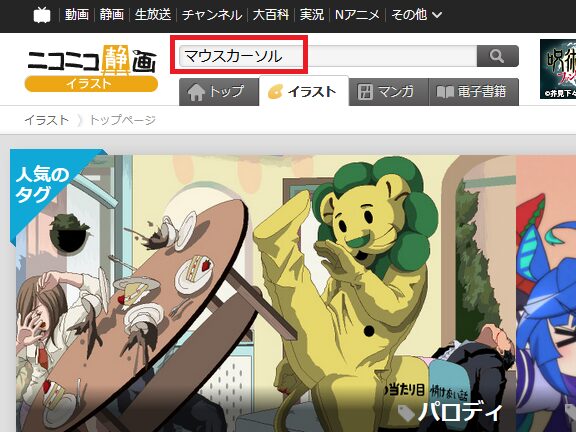
マウスカーソルの素材が表示されていますので、検索エリアに「マウスカーソル ポケモン」と入力して、絞り込んで検索します。
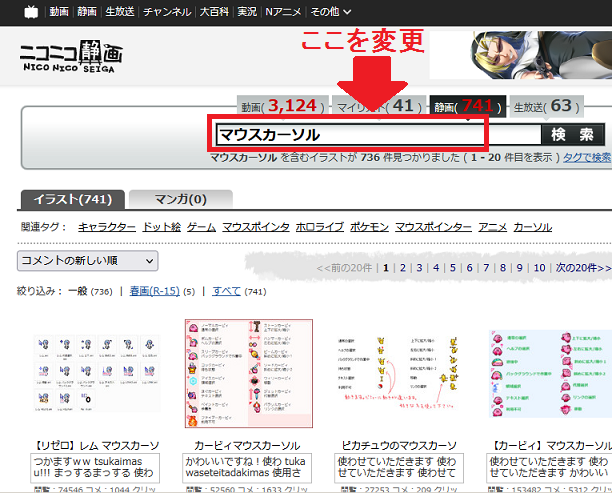
検索結果の中から、ほしい素材を見つけたら、クリックします。
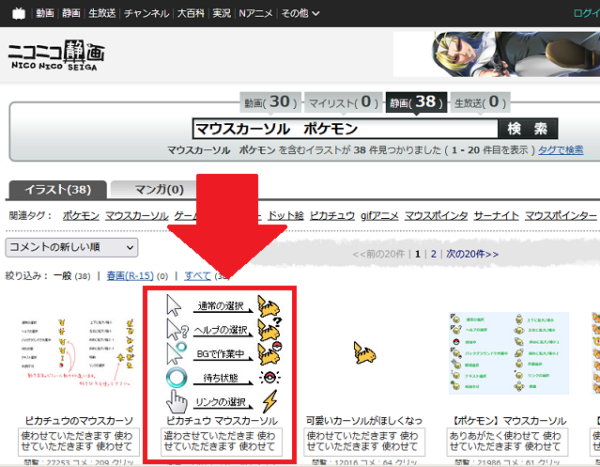
ニコニコ静画の場合は、閲覧までは普通にできますが、素材のダウンロードには無料の会員登録が必要です。
素材部分をクリックすると、ログイン画面が表示されます。
すでに会員であればそのままログインに進み、まだの場合は画面の指示に従って会員登録をします。
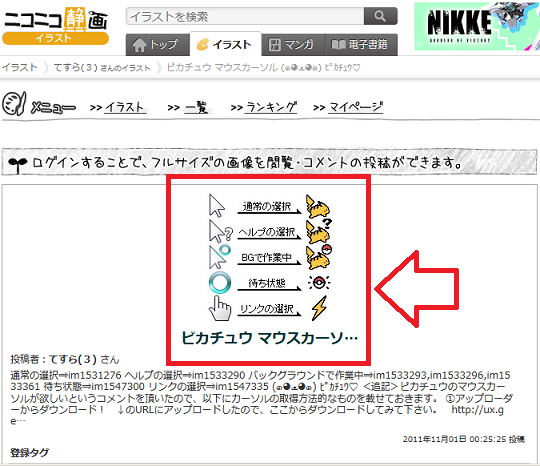
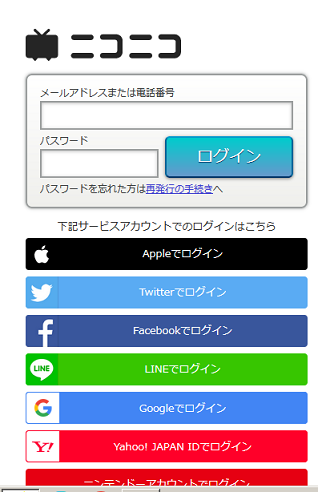
ログインすると、素材のZIPファイルをダウンロードできます。
マウスカーソルをキャラクターに変更する設定方法
ダウンロードした素材ファイル使って、実際にマウスカーソルをキャラクターに変更する設定方法を見ていきましょう。
ここでは、Windows11を使い、ニコニコ静画からダウンロードしてきたピカチューの素材に、マウスカーソルを変更します。
ダウンロード先にある圧縮ファイル(ここではZIP形式)を展開します。
念のために、ウイルスチェックをしておきましょう。
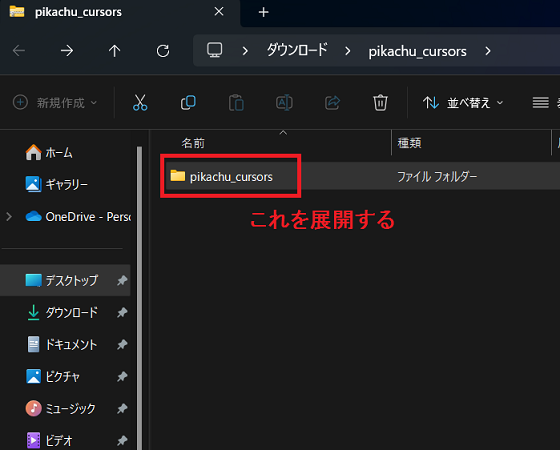
展開すると、複数の素材ファイルが出てきます。
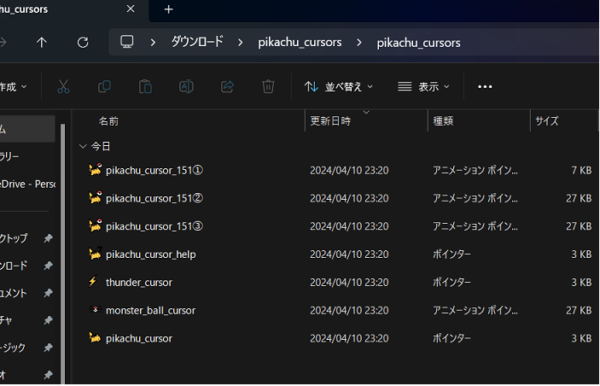
Windowsの「PC」→「ローカルディスク(C:)」→「Windows」→「Cursors」の順にフォルダを開きます。
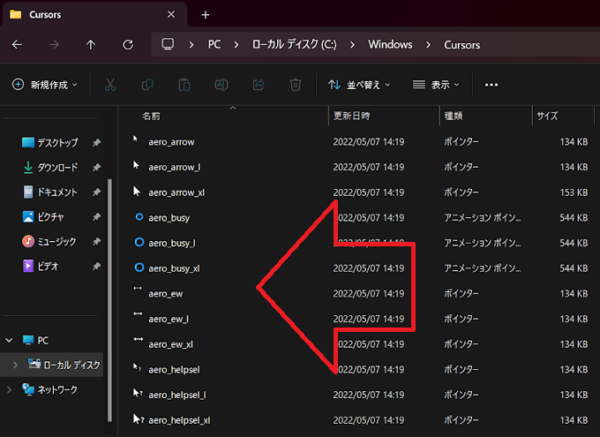
「Cursors」の中に、先程展開した素材ファイルをコピーします。
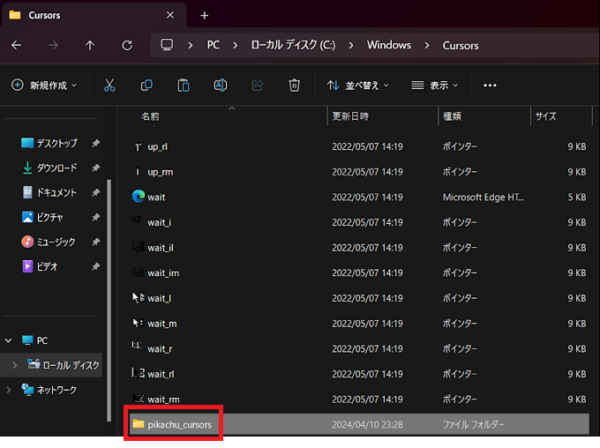
Windowsの設定画面を開いて、「Bluetooth とデバイス」をクリックします。
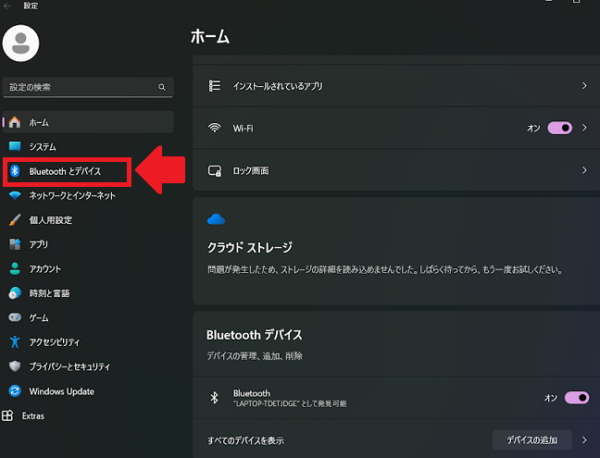
画面を少し下にスクロールして、「マウス」をクリックします。
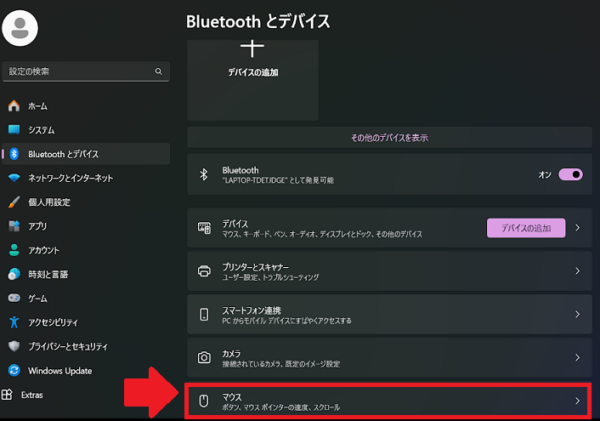
画面の下の方にある「マウスの追加設定」をクリックします。
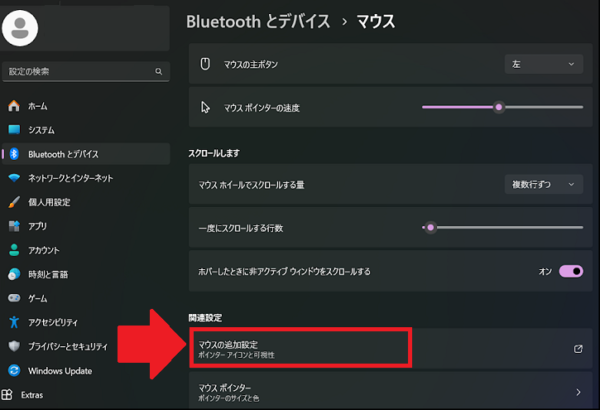
マウスのプロパティー画面から、「ポインター」のタブをクリックします。
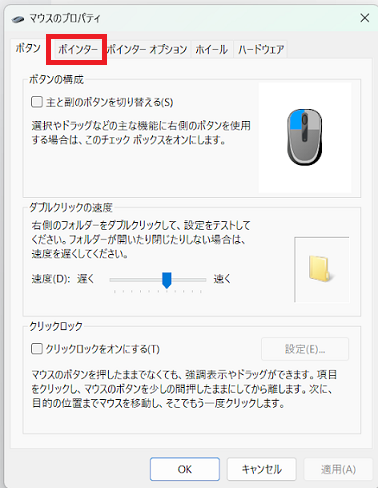
「Cursors」の中の、先にコピーしておいた素材ファイルを開きます。
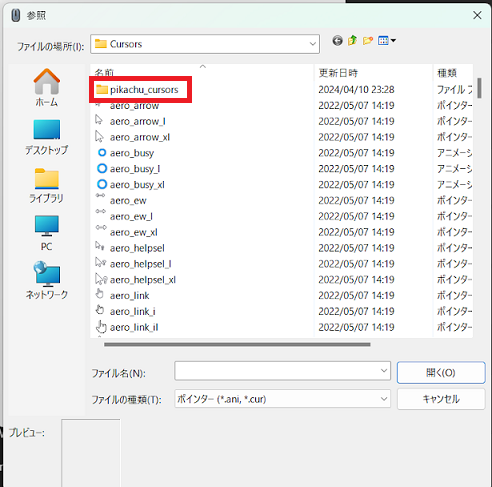
今回は、通常のカーソルとして、ピカチューが走っている素材を選びます。
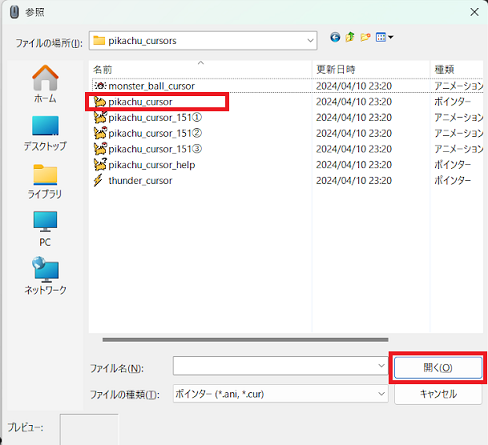
通常のカーソルとして、選択したピカチューのアイコンに変わりました。
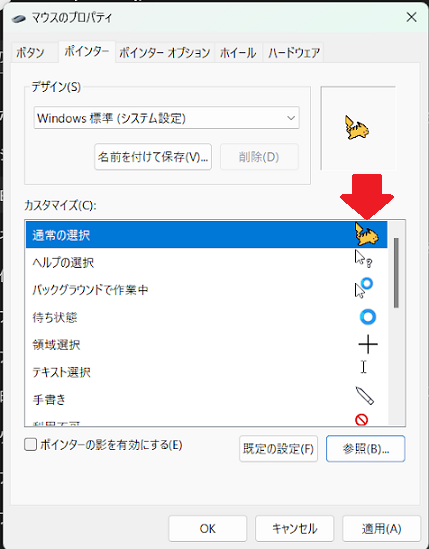
マウスカーソルを好きなアニメキャラにするには?
マウスカーソルを好きなアニメキャラにするには、素材サイトを利用するのが手っ取り早いです。
「マウスカーソル 無料 素材 アニメキャラ」などで検索すると、無料の素材サイトが出てきます。
具体的に探しているキャラクターがあるなら、その名前で検索するのも方法です。
ここでは、素材サイトをいくつかご紹介します。
ニコニコ静画
今回、カーソルの素材をダウンロードする説明に利用したサイトです。
トップ画面の広告画像がやや大きく、広告の内容が少々成人向きなので、使いにくいと感じる人もいるかもしれません。
検索結果画面まで移動すると、広告は減って落ち着きます。
素材の下に、利用者のコメントが表示されているので、参考になります。
リンク先はこちら。
BOOTH
もともとが個人の創作物の販売サイトで、アニメや漫画などの同人作品の他にも、オリジナルの作品もたくさんあります。
サイトもすっきりしていて、余計な広告がほとんどないので見やすいです。
リンク先はこちら。
Pixiv
BOOTHの運営サイトです。
そのせいか、BOOTHとサイトの雰囲気が似ており、画面はすっきりして見やすいです。
関連する検索タグが表示されていて、目的の素材を探し出すときに利用すると便利です。
リンク先はこちら。
また、有料になりますが、自分でオリジナルのマウスカーソルを作ることができるサイトもありますので、いくつかご紹介します。
・スキマ (どちらかというと、個人向け)
・ココナラ (ビジネス向け、個人向け、どちらにも対応しています)
マウスカーソルを変更!好きなキャラクターまとめ
今回の内容をまとめておきます。
- マウスカーソルを好きなキャラクターに変更するには、無料の素材サイトからダウンロードする
- 「設定」→「Bluetooth デバイス」→「マウス」→「マウスの追加設定」→「マウスのポインタ」で、ダウンロードした素材を選択して、カーソルを変更する
- スキマ、ココナラなどの有料サイトで、自分のオリジナルのカーソルを作ることもできる
マウスカーソルが自分の好きなキャラなら、気分も上がりそうですね。
いろいろ探してみてください。







